前言
Docker已经成为了一门炙手可热的技术,每个程序员(特别是后端程序员)都应该学习下Docker这门技术。
Docker是什么
来自官网的定义:Docker是以Docker容器为资源分割和调度的基本单位,封装了整个软件运行时环境,为开发者和系统管理员设计的,用于构建、发布和运行应用的平台。Docker是开源的,其基于Go语言开发。Docker通过操作系统内核技术(namespace、cgroups等内核、资源隔离技术)为容器提供资源隔离和安全保障。
Docker可以做什么
1、消除线上、线下的环境差异,保证了应用生命周期的环境一致性和标准化
2、版本化控制。可以像Git一样进行版本控制,版本回滚等。
3、高资源利用率和资源隔离。可以精确地为应用分配CPU、内存等资源,保证了应用间互不影响。
4、跨平台性。Docker将应用和其依赖的运行时环境打包成镜像,实现了“构建一次,到处运行”的理念。
5、等等等等~~~
Docker安装
Docker命令的执行一般都需要root权限,为了方便,所以下面的安装方式都是在root用户下进行的。非root用户需要在命令前添加sudo。
脚本安装方式(通用)
这种方式是通过下载脚本来安装的,是比较通用的一种安装方式。
1 | curl -fsSL http://get.docker.com/ | sh |
执行结果如下:
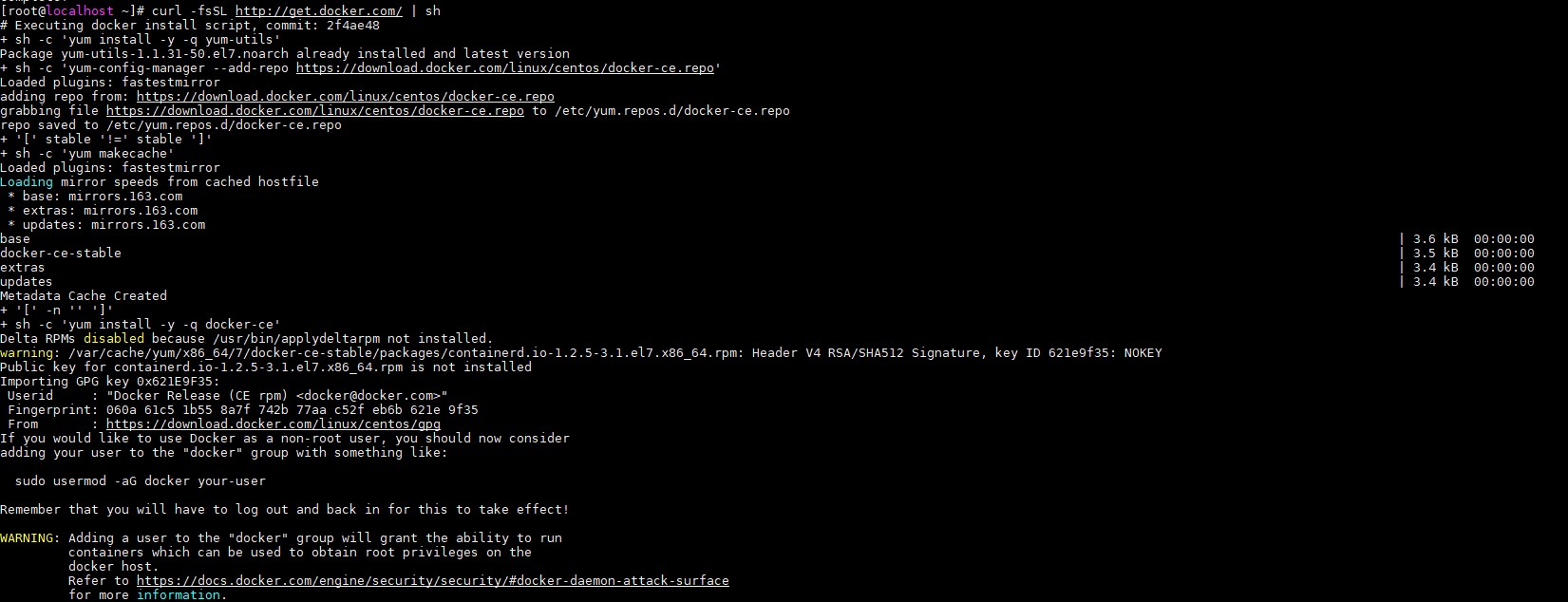
警告可以忽略它。一切正常的话,就可以启动我们的Docker了。
启动docker:
1 | systemctl start docker |
centos系统安装Docker-ce
移除老版本
1 | $ sudo yum remove docker \ |
安装docker ce
1 | $ sudo yum install -y yum-utils \ |
1 | $ sudo yum-config-manager \ |
1 | sudo yum install docker-ce docker-ce-cli containerd.io |
详细的安装手册,大家可以参考官方文档。官方文档做了比较详细的说明。
非Linux系统
我推荐使用Linux系统来安装docker。如果想在windows、Mac上安装docker,可以使用docker for windows或者Desktop for Mac工具类解决吧。这里就不多说了。
docker-ce,docker-ee和docker-io的区别?
较旧版本的Docker称为docker或docker-engine或docker.io。新的docker分为两个版本,社区版(ce)和企业版(ee)。
所以,尽量不要通过yum -y install docker-io的方式来安装docker,因为这样安装到的是老版本的docker了。
Hello World实现
编程界的惯例,先来个Hello World体验下docker吧
搜索hello-world镜像
1 | docker search hello |
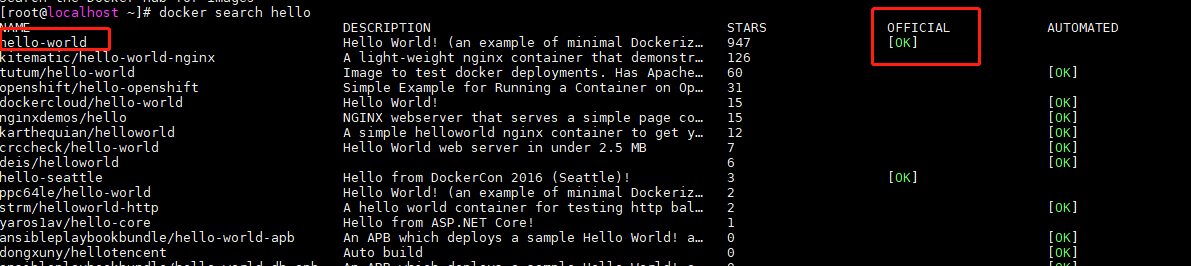
可以看到有一个官方的hello world镜像。
获取hello-world镜像
1 | docker pull hello-world |
输出结果:
1 | Using default tag: latest |
启动hello-world
1 | docker run -it hello-world |
输出结果:
1 | Hello from Docker! |
看第一行,输出了Hello from Docker!。这就是docker官方为我们准备的hello world实现了,大家也可以自己去体验一下。
总结
本文简单地介绍了Docker,并且介绍了Docker的安装方法和演示了docker官方提供的hello world实现。这里用到了一些docker命令,如search,pull,run,可以先不用理会它,后面再具体分析。